PS如何同时置入多张图片?
来源:网络收集 点击: 时间:2024-05-10【导读】:
我们在使用PS编辑图片的时候,如果需要同时导入多张图片素材如何来操作呢?下面小编就来分享一种快捷的操作方法,一起来看看吧。品牌型号:联想小新16Pro 系统版本:Windows11软件版本: Adobe Photoshop 2020方法/步骤1/5分步阅读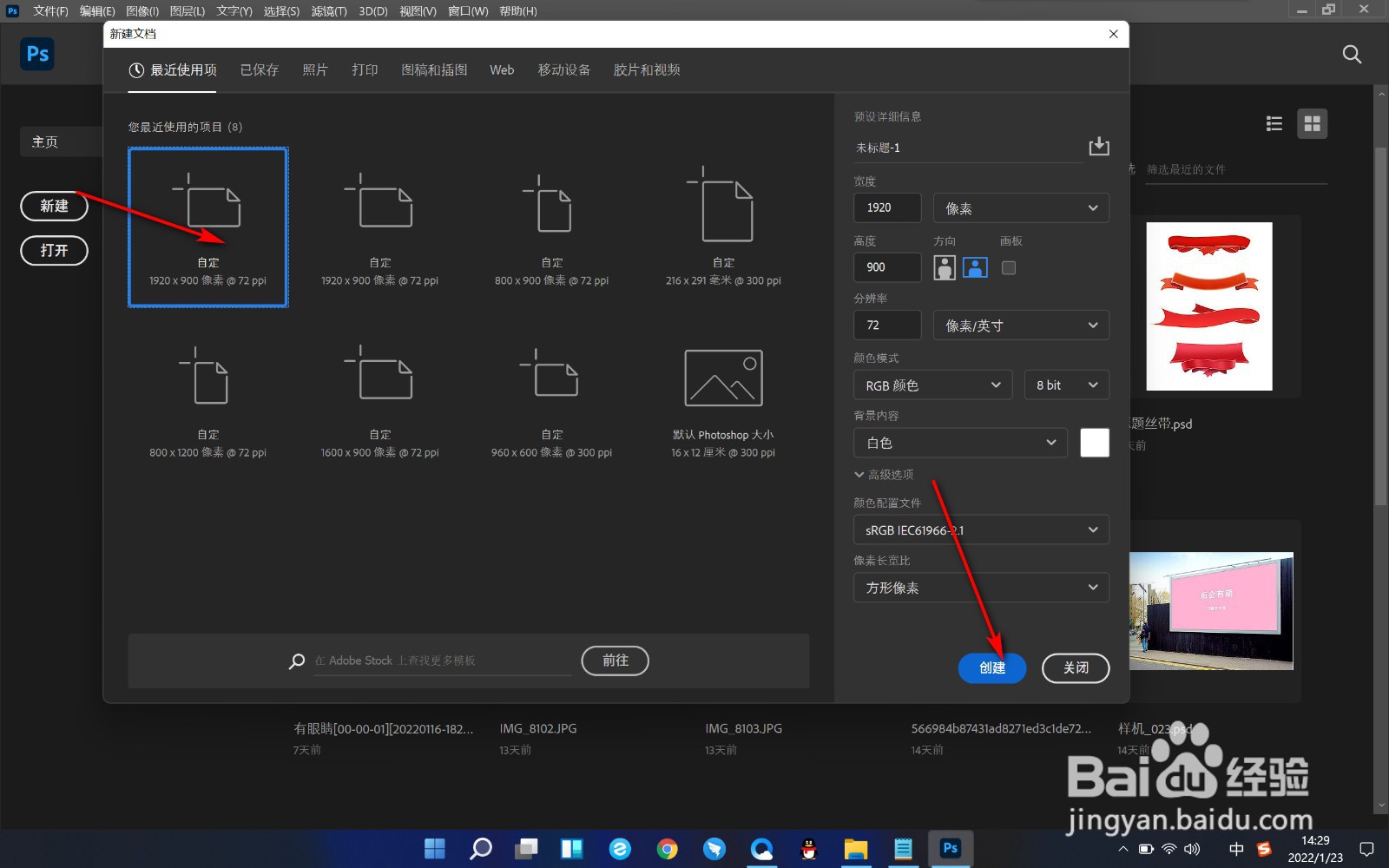 2/5
2/5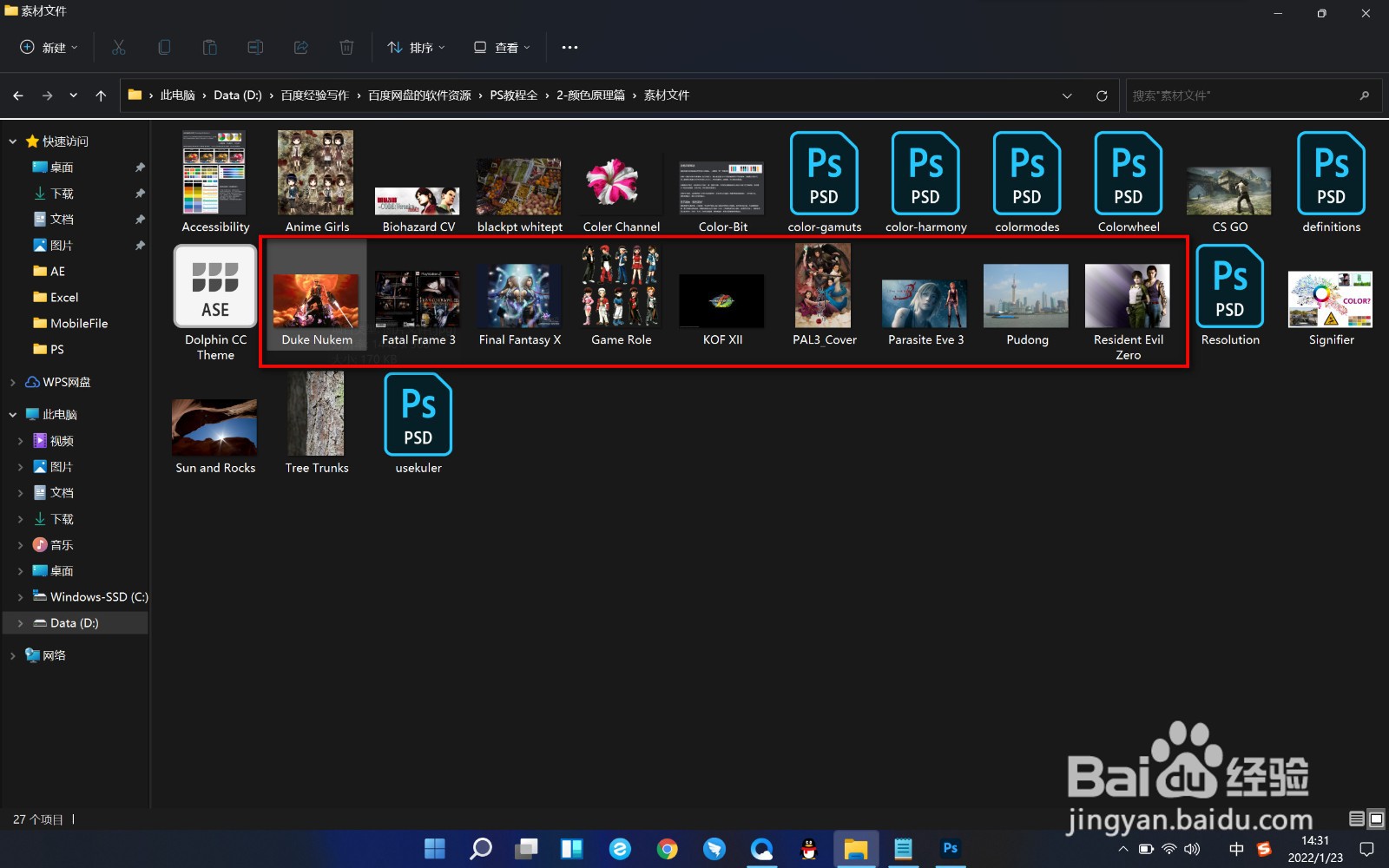 3/5
3/5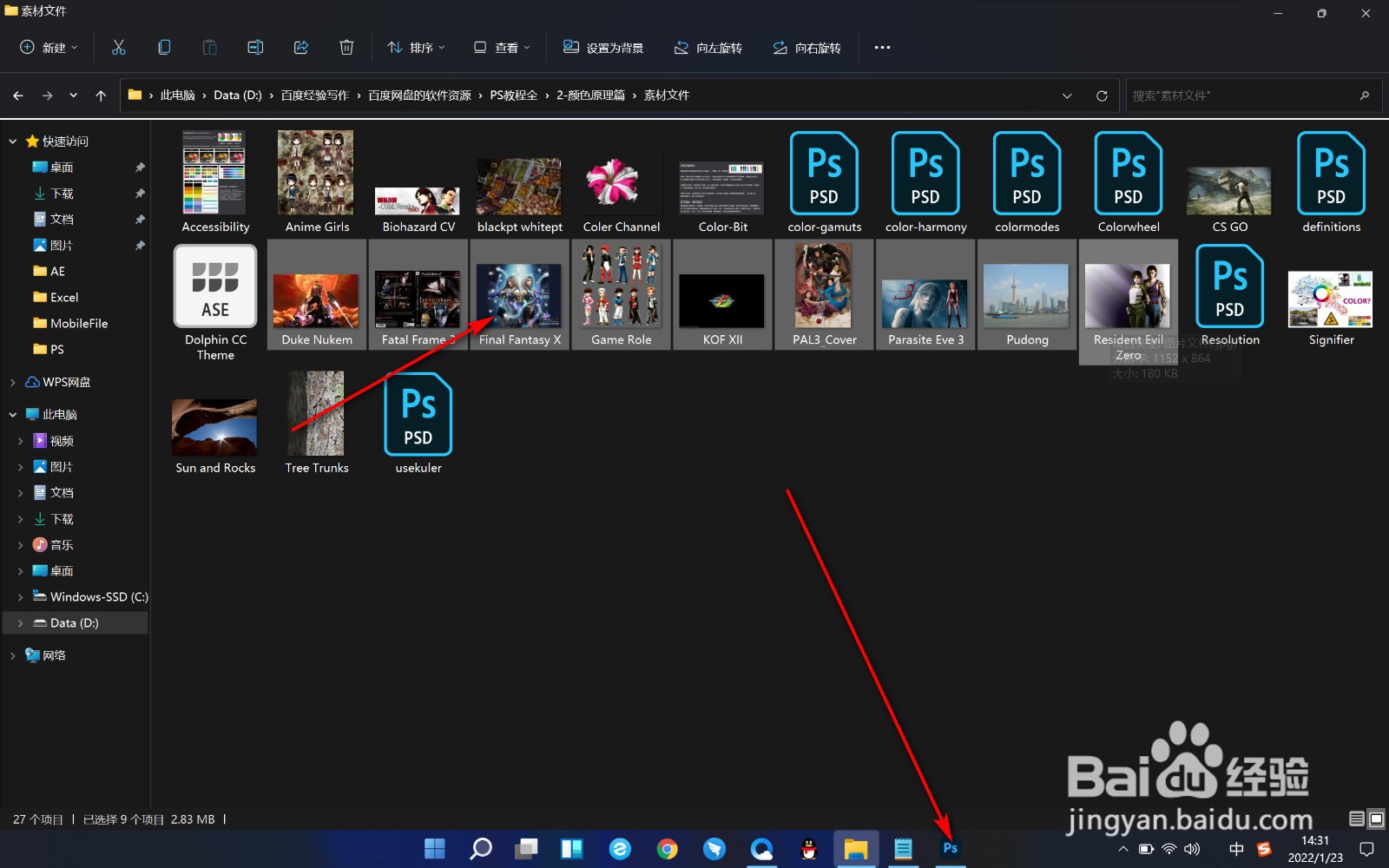 4/5
4/5 5/5
5/5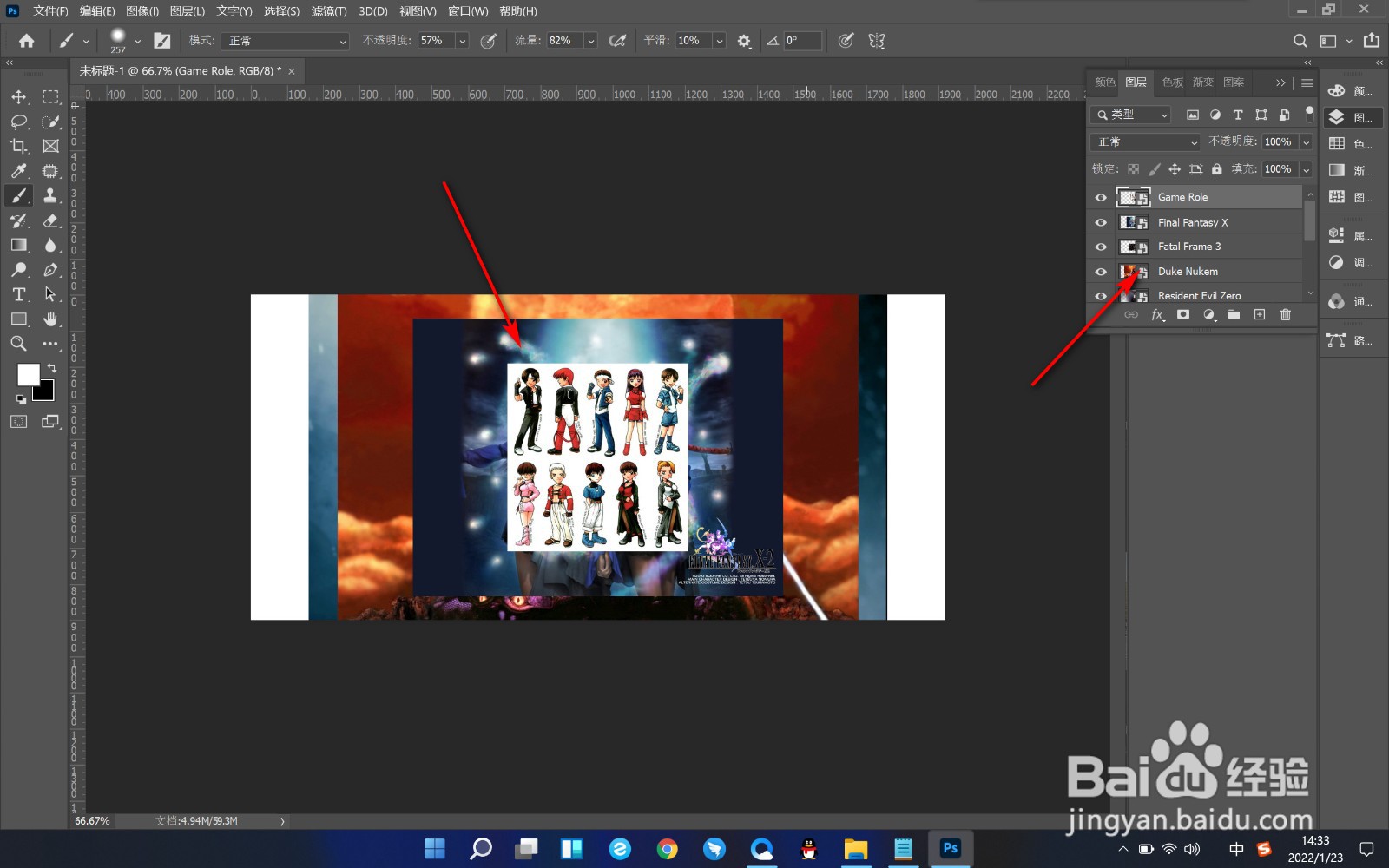 总结1/1
总结1/1
1.首先我们打开PS,新建一个画布。
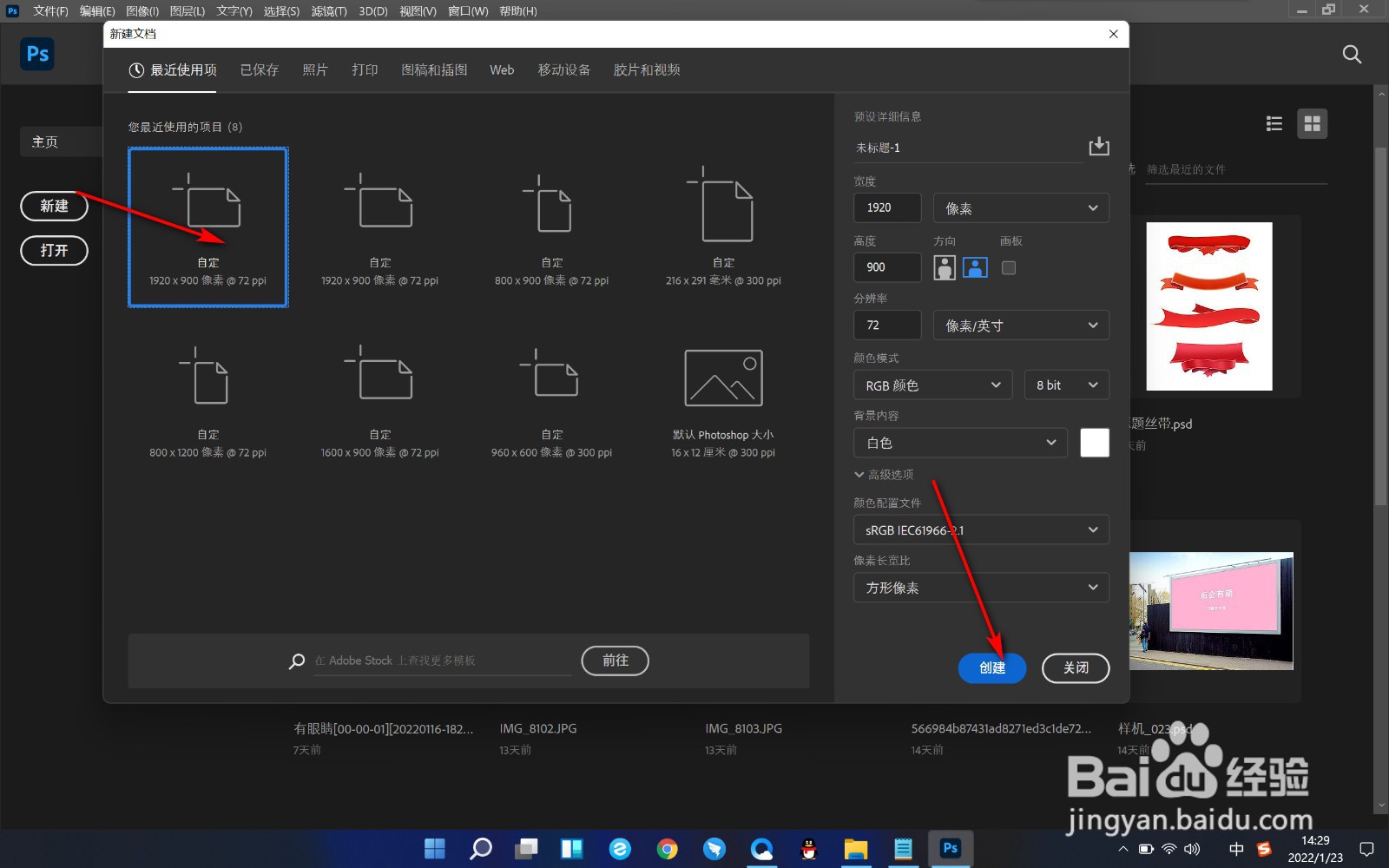 2/5
2/52.我们要将这一行的图片全部导入到PS中。
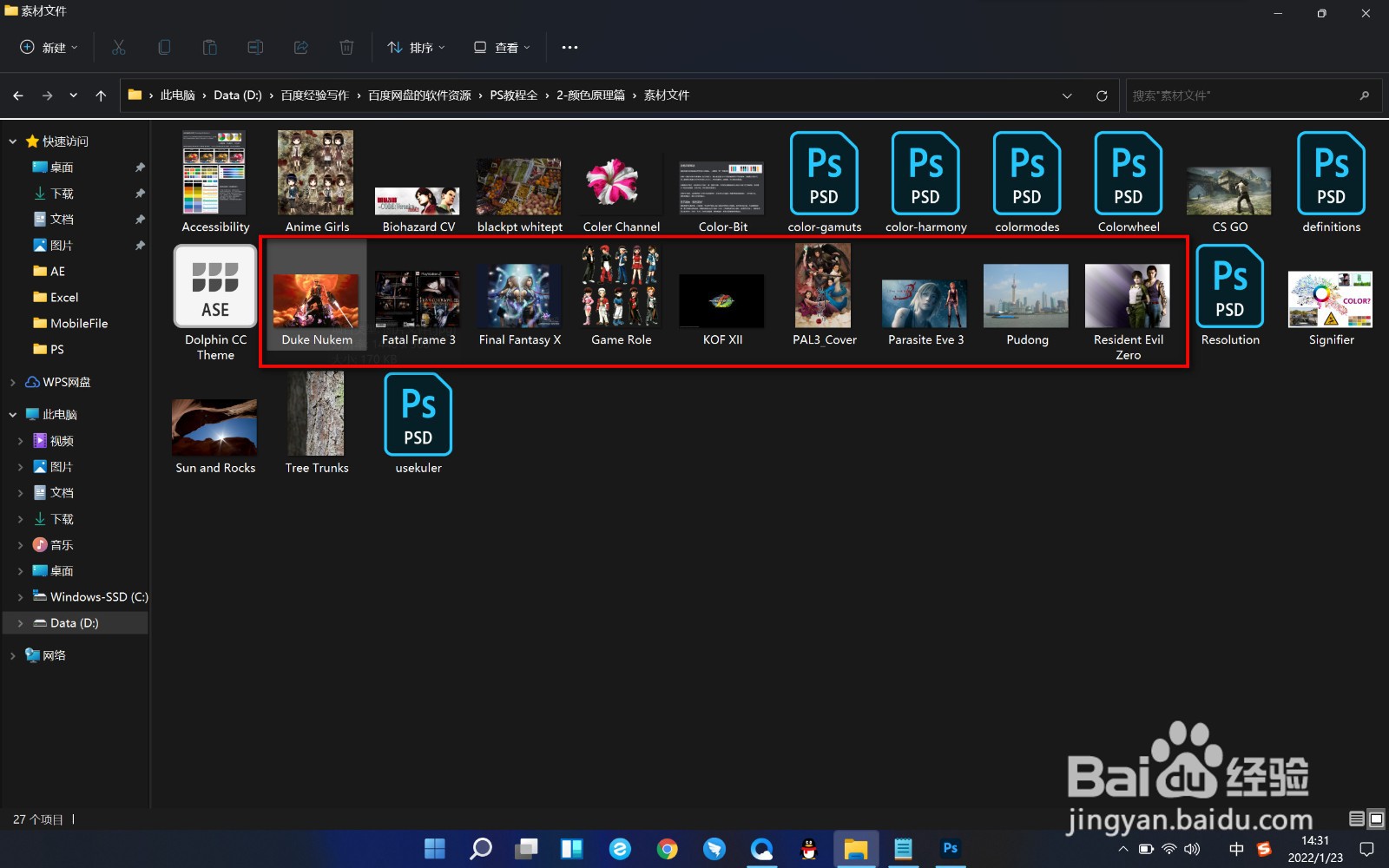 3/5
3/53.按住Ctrl键将所有图片全部选中,鼠标拖拽至任务栏中PS的图标上。
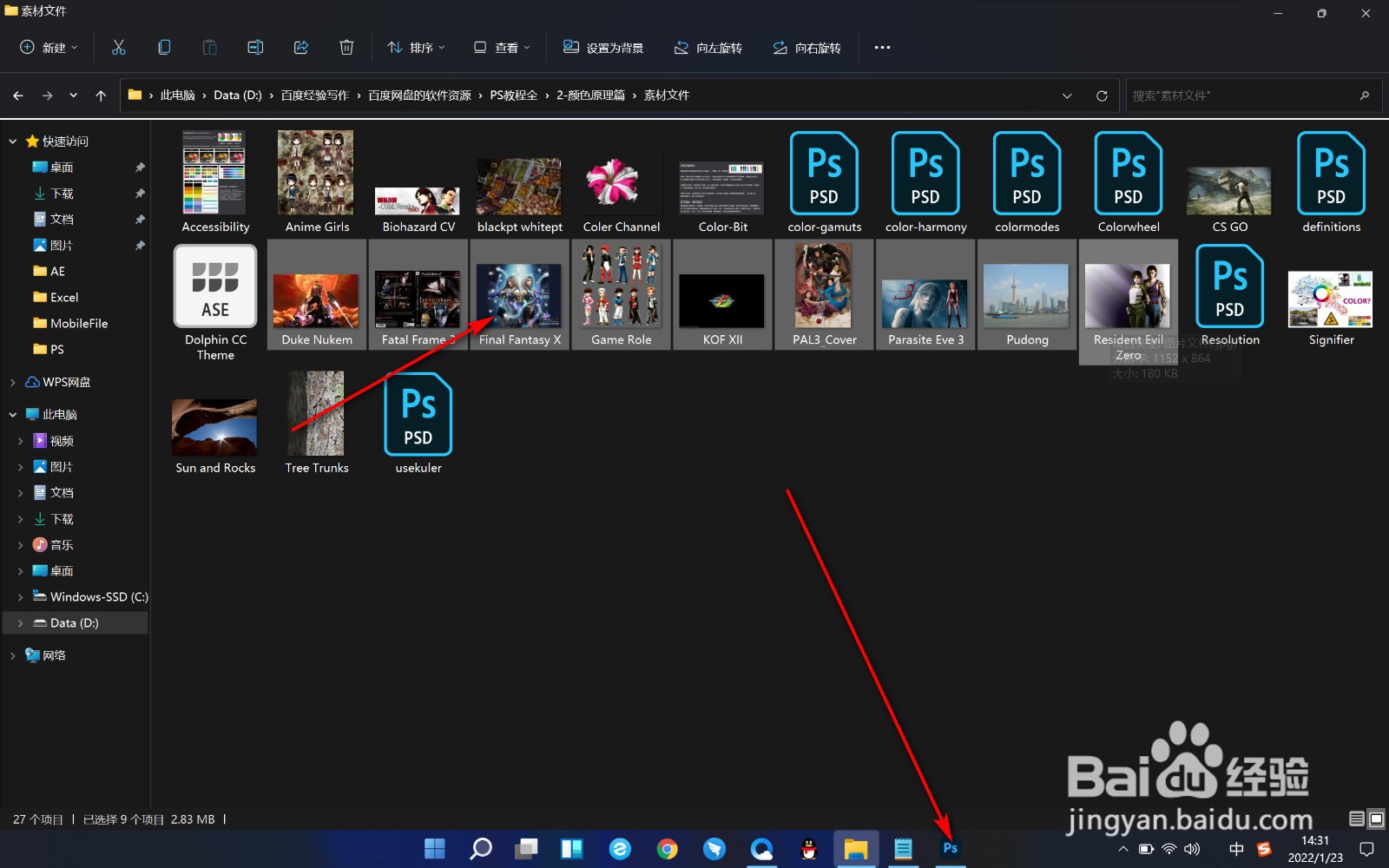 4/5
4/54.之后鼠标拖拽至画布上松开鼠标会弹出图片置入提示,我们点击对勾或者按回车键确认。
 5/5
5/55.导入几张图片就需要点几下,最终就将所有图片都导入进来了,十分的方便快捷。
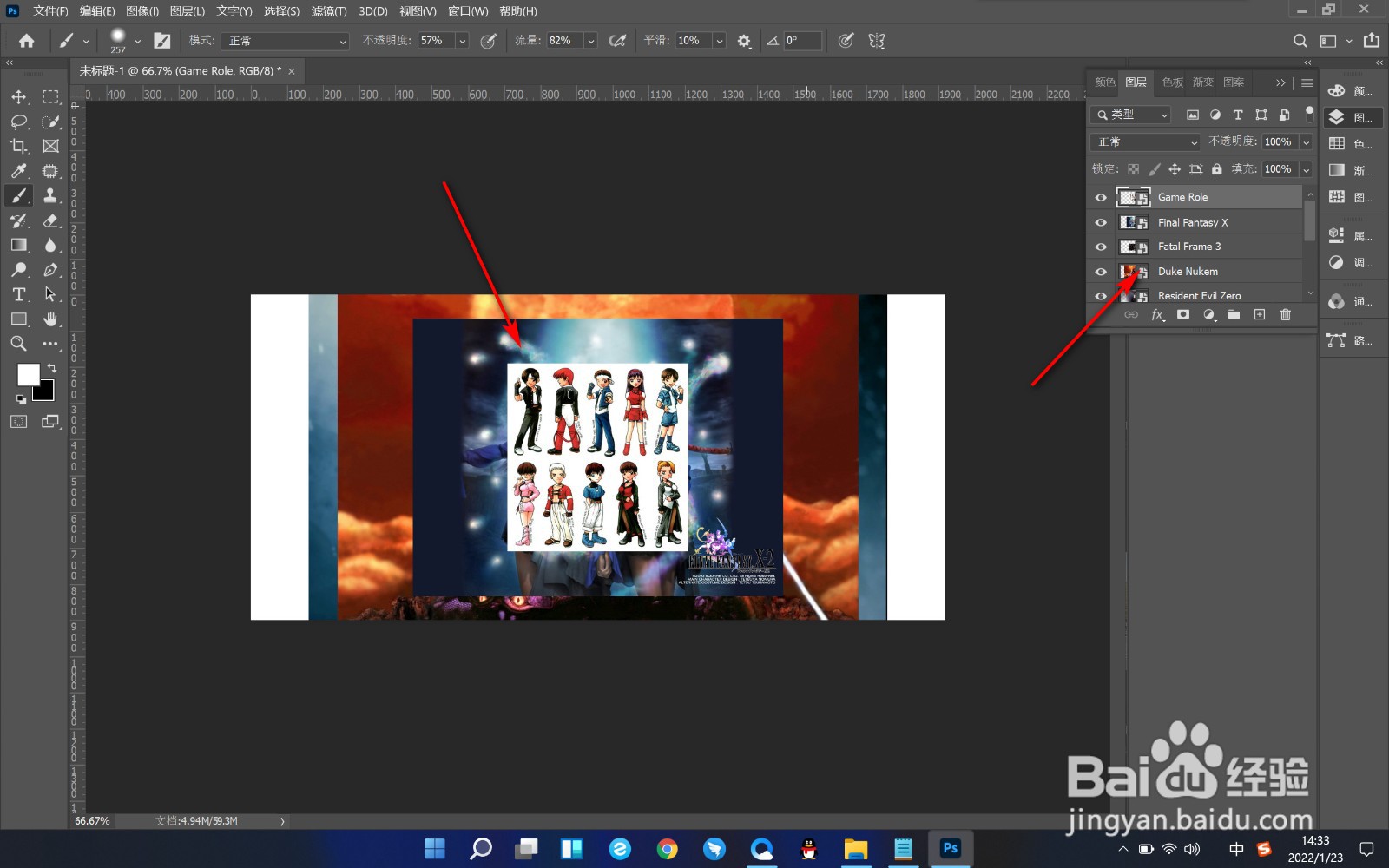 总结1/1
总结1/11.首先我们打开PS,新建一个画布。
2.我们要将这一行的图片全部导入到PS中。
3.按住Ctrl键将所有图片全部选中,鼠标拖拽至任务栏中PS的图标上。
4.之后鼠标拖拽至画布上松开鼠标会弹出图片置入提示,我们点击对勾或者按回车键确认。
5.导入几张图片就需要点几下,最终就将所有图片都导入进来了,十分的方便快捷。
注意事项鼠标拖拽至画布上松开鼠标会弹出图片置入提示,我们点击对勾或者按回车键确认。
PS导入图片版权声明:
1、本文系转载,版权归原作者所有,旨在传递信息,不代表看本站的观点和立场。
2、本站仅提供信息发布平台,不承担相关法律责任。
3、若侵犯您的版权或隐私,请联系本站管理员删除。
4、文章链接:http://www.1haoku.cn/art_730138.html
上一篇:【湖中医小y学长大放送】湖中医美食篇
下一篇:怎样开启微信直播提醒
 订阅
订阅